1、先打开浏览器,然后点击浏览器上的“工具--internet选项”选项;
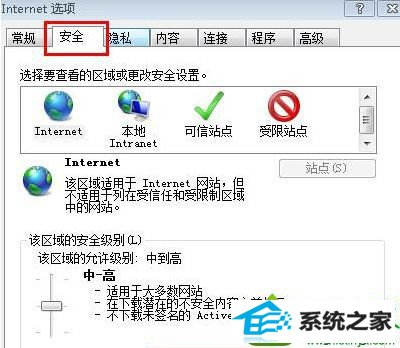
2、接着在弹出的对话框中,切换到“安全”的选项卡,然后点击“自定义级别”按钮即可;
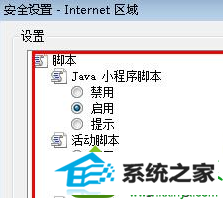
3、最后在弹出的安全设置中,在下方中找到脚本选项,选择Java小程序脚本中禁用,活动脚本中的禁用,然后点击“确定”退出即可操作。
按照上述方法操作解决网页上的文字无法复制的操作方法,如在复制网页的文字过程中遇到了无法复制的问题的话,可以采取上面方法解决问题。
温馨提示:当复制完成后,要将设置再改回去哦,以免后面的网页遇到不能用的问题情况。
分享到: